| Ghi | Xem Nhập mảng RAID nước ngoài trên Bộ điều khiển Intel® RAID Phần cứng dựa trên Ctrl+G của Intel để biết thông tin về Bộ điều khiển Intel® RAID dựa trên Ctrl+G. |
Tôi đang nhìn thấy gì?
Các mảng đã từng hoạt động sẽ không được nhận dạng sau khi mất điện hoặc sau khi thay thế thẻ RAID . Do đó, trong quá trình POST, một thông báo tìm thấy Cấu hình nước ngoài xuất hiện.
| Ghi | Do kịch bản này, có thể Intel® RAID Controller phát ra tiếng bíp. Xem cách tắt tiếng báo thức trên bộ điều khiển Intel® RAID. |
Cách khắc phục
Đầu tiên, cấu hình nước ngoài thường đề cập đến cấu hình RAID đã tồn tại trên một bộ ổ đĩa thay thế mà bạn cài đặt trong hệ thống máy tính. (Tài liệu tham khảo này là từ Phụ lục B của Hướng dẫn sử dụng Phầm Mềm RAID Intel® tương ứng). Tuy nhiên, cấu hình nước ngoài cũng có thể xảy ra khi Intel® RAID Controller được thay thế. Nó có thể xảy ra nếu các ổ đĩa vật lý được di chuyển từ máy chủ này sang máy chủ khác.
Có điều gì tôi cần làm trước khi bắt đầu không?
- Nếu bạn vừa thay thế Intel RAID Controller, hãy luôn nâng cấp chương trình cơ sở RAID trước khi kết nối các ổ đĩa và cố gắng nhập cấu hình RAID.
- Nếu bộ điều khiển mới, không kết nối bất kỳ ổ đĩa nào cho đến khi bạn đã nâng cấp chương trình cơ sở RAID.
- Luôn đảm bảo rằng dữ liệu của bạn được sao lưu và an toàn. Xem lại để biết thêm chi tiết
Khi thông báo Foreign Configuration(s) tìm thấy trên adapter POST xuất hiện, khởi động vào RAID BIOS bằng cách nhấn F hoặc CTRL + R, khi được nhắc. Thực hiện theo một trong hai trường hợp có thể xảy ra.
Làm cách nào để theo dõi Kịch bản #1?
Một số ổ đĩa được đánh dấu là Frn-Ba (Foreign Bad). Sau đây là ví dụ về cách RAID BIOS có thể hiển thị nó trong menu Quản lý ổ đĩa vật lý (PD):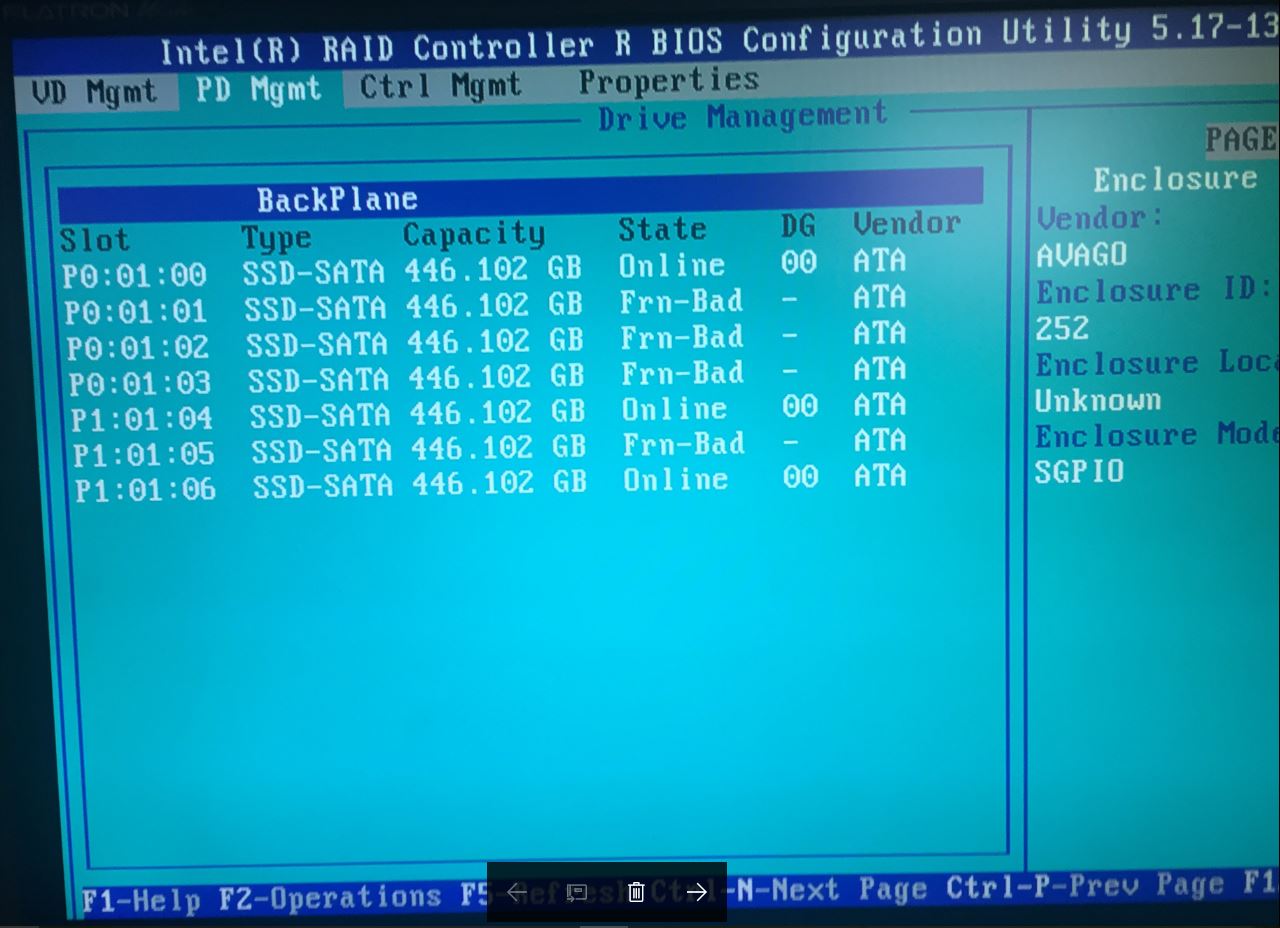
- Đi vào thuộc tính của từng ổ đĩa Frn-Bad được đánh dấu và chọn Make unconfigure good, từng ổ một, như hình dưới đây:
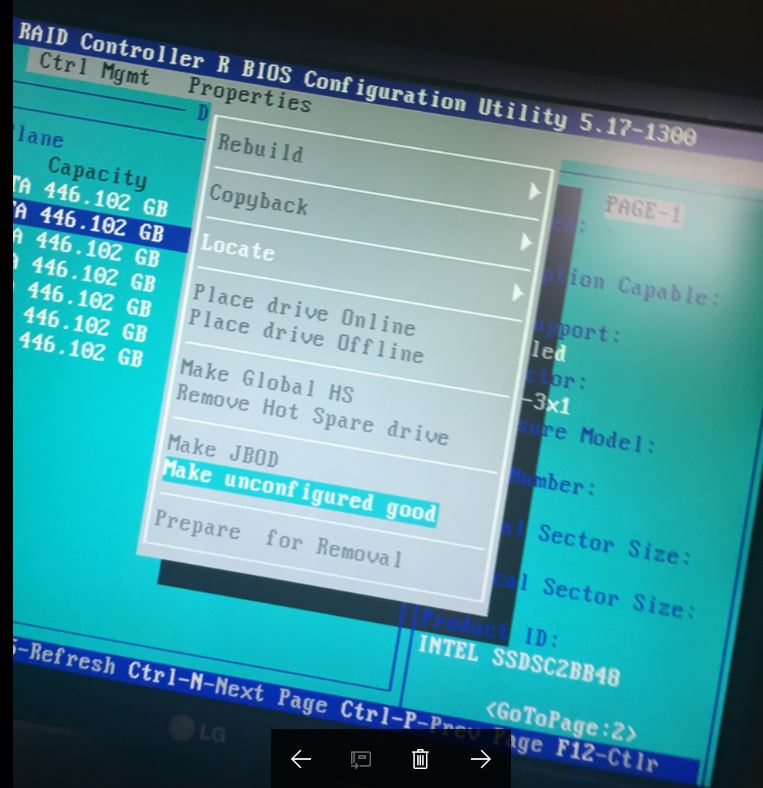
Làm cho ổ đĩa không được cấu hình theo cách thủ công dẫn đến trạng thái ổ đĩa chuyển từ Frn-bad sang Ngoại quốc. - Thoát khỏi BIOS Ctrl-R RAID và để hệ thống khởi động lại. Âm lượng sẽ được phát hiện lại và hệ điều hành sẽ khởi động lại.
| Ghi | Nếu POST, thông báo Cấu hình nước ngoài vẫn hiển thị. Nhấn F để nhập cấu hình nước ngoài và để hệ điều hành khởi động. |
Làm cách nào để theo dõi Kịch bản #2?
Xem lại thông tin về Hướng dẫn sử dụng Phầm Mềm RAID Intel® của chúng tôi
- Nếu bộ điều khiển không có cấu hình hợp lệ, bạn sẽ được chào đón bằng màn hình RAID hiển thị không có cấu hình. Tuy nhiên, có một lời nhắc ở phía bên tay phải rằng có sẵn thông tin Cấu hình nước ngoài.
- Để đến menu Foreign View , nhấn CTRL+N bốn lần để di chuyển qua các tab ở trên cùng.
- Lưu ý trong ví dụ trên rằng có một Ổ đĩa ảo (VD) trong cấu hình nước ngoài. Kiểm tra xem tất cả các cấu hình hoặc ổ đĩa ảo của bạn có mặt không. Nếu không, hãy sử dụng tab PD Mgmt để kiểm tra xem tất cả các ổ đĩa vật lý của bạn có như mong đợi hay không. Nếu ổ đĩa bị thiếu, hãy tắt hệ thống và kiểm tra lại tất cả các cáp và chỗ ngồi ổ đĩa.
- Để nhập cấu hình bên ngoài, hãy sử dụng mũi tên lên để chọn Intel® RAID Controller.
- Bây giờ nhấn F2 để thực hiện các thao tác trên Intel® RAID Controller. Bạn nhận được một menu bật lên cho Cấu hình nước ngoài. Nhấn Enter để mở menu Cấu hình nước ngoài để được cung cấp các lựa chọn Nhập hoặc Xóa.
- Đảm bảo tính năng Nhập được tô sáng và nhấn Enter.
- Sau đó, bạn sẽ được nhắc nếu bạn chắc chắn muốn thực hiện quy trình này.
- Đánh dấu Có và nhấn Enter.
- Hệ thống bây giờ sẽ quay trở lại menu VD Mgmt . Lưu ý rằng VD dự kiến của bạn đang trực tuyến.
- Bây giờ bạn có thể an toàn thoát khỏi RAID BIOS bằng cách nhấn ESC, và sau đó khởi động lại bằng cách nhấn CTRL + ALT + DEL.
- Trong quá trình khởi động bình thường, sau khi phát hiện ổ đĩa, hệ thống sẽ xác nhận rằng 1 Ổ đĩa ảo (VD) đã được cài đặt và hoạt động.








